
En el mundo digital actual‚ los GIF animados se han convertido en una forma popular de comunicación y expresión. Ya sea para compartir reacciones‚ crear memes o simplemente agregar un toque divertido a tus publicaciones en redes sociales‚ los GIF son una herramienta versátil. Y si bien existen varios programas y sitios web dedicados a la creación de GIF‚ Photoshop CS5 ofrece una forma sencilla y efectiva de convertir un vídeo en un GIF animado.
En este artículo‚ te guiaremos paso a paso por el proceso de creación de un GIF animado a partir de un vídeo utilizando Photoshop CS5. Aprenderás a importar el vídeo‚ seleccionar los fotogramas que deseas incluir en tu GIF‚ optimizar la animación y guardar el resultado final. Prepárate para explorar las herramientas de animación de Photoshop CS5 y dar vida a tus ideas.
Paso 1⁚ Importar el vídeo a Photoshop CS5
El primer paso es importar el vídeo que deseas convertir en un GIF animado a Photoshop CS5. Para ello‚ sigue estos pasos⁚
- Abre Photoshop CS5.
- Ve al menú “Archivo” y selecciona “Importar” > “Vídeo Frames to Layers”.
- En la ventana emergente‚ selecciona el archivo de vídeo que deseas utilizar.
- En la sección “Opciones”‚ puedes ajustar la configuración de importación. Por ejemplo‚ puedes elegir el rango de fotogramas que deseas importar‚ la frecuencia de fotogramas y el tamaño del lienzo.
- Haz clic en “Aceptar” para importar el vídeo.
Photoshop CS5 importará el vídeo como una secuencia de capas‚ cada capa representando un fotograma del vídeo original. Ahora puedes ver la secuencia de fotogramas en la ventana de capas.
Paso 2⁚ Seleccionar los fotogramas para el GIF
Una vez que hayas importado el vídeo‚ puedes seleccionar los fotogramas que deseas incluir en tu GIF animado. Puedes optar por utilizar todos los fotogramas del vídeo o solo una parte específica. Para seleccionar los fotogramas⁚
- En la ventana de capas‚ selecciona la capa del primer fotograma que deseas incluir en el GIF.
- Mantén presionada la tecla Shift y selecciona la capa del último fotograma que deseas incluir.
- Con las capas seleccionadas‚ haz clic con el botón derecho del ratón y selecciona “Duplicar capas”.
- En la ventana emergente‚ selecciona la opción “Nueva capa”.
- Haz clic en “Aceptar” para duplicar las capas seleccionadas.
Ahora tienes una copia de las capas seleccionadas que puedes editar y animar sin afectar el vídeo original.
Paso 3⁚ Optimizar la animación
Con las capas seleccionadas‚ puedes optimizar la animación del GIF. Esto implica ajustar la duración de cada fotograma‚ agregar efectos de transición y eliminar fotogramas innecesarios. Para optimizar la animación⁚
- En la ventana de capas‚ selecciona la capa del primer fotograma.
- En el menú “Ventana”‚ selecciona “Animación”.
- En la ventana de “Animación”‚ puedes ver una línea de tiempo con los fotogramas seleccionados.
- Para ajustar la duración de un fotograma‚ haz clic en el cuadro de tiempo del fotograma y escribe el valor deseado. Por ejemplo‚ para que un fotograma dure 0‚1 segundos‚ escribe “0‚1” en el cuadro de tiempo.
- Para agregar un efecto de transición entre dos fotogramas‚ selecciona la capa del primer fotograma y luego la capa del segundo fotograma. En la ventana de “Animación”‚ haz clic en el botón “Agregar transición”. Puedes elegir entre diferentes tipos de transiciones‚ como “Disolver” o “Desplazamiento”.
- Para eliminar un fotograma‚ selecciona el fotograma en la línea de tiempo y presiona la tecla “Supr”.
Experimenta con diferentes duraciones de fotogramas y efectos de transición para crear la animación que mejor se adapte a tus necesidades.
Paso 4⁚ Guardar el GIF animado
Una vez que hayas optimizado la animación‚ puedes guardar el GIF animado. Para ello‚ sigue estos pasos⁚
- En el menú “Archivo”‚ selecciona “Guardar para Web y dispositivos”.
- En la ventana emergente‚ selecciona el formato “GIF” en el menú desplegable “Preajuste”.
- En la sección “Opciones”‚ puedes ajustar la configuración del GIF‚ como el tamaño del archivo‚ la calidad de la imagen y la cantidad de colores.
- Haz clic en “Guardar”.
Photoshop CS5 guardará el GIF animado en la ubicación que especifiques. Ahora puedes compartir tu GIF animado con tus amigos y seguidores en las redes sociales o en cualquier plataforma que desees.
Consejos adicionales
Aquí tienes algunos consejos adicionales para crear GIF animados de calidad en Photoshop CS5⁚
- Utiliza vídeos de alta calidad para obtener un GIF animado de alta resolución.
- Reduce el tamaño del archivo del GIF para que se cargue rápidamente en las redes sociales.
- Experimenta con diferentes efectos de transición y animaciones para crear un GIF único y atractivo.
- Utiliza las herramientas de edición de imágenes de Photoshop CS5 para mejorar la calidad de los fotogramas del GIF.
- Comparte tus GIF animados en las redes sociales y obtén comentarios de tus seguidores.
Conclusión
Crear un GIF animado a partir de un vídeo en Photoshop CS5 es un proceso sencillo y divertido que te permite dar vida a tus ideas. Con las herramientas de animación de Photoshop CS5‚ puedes seleccionar los fotogramas que deseas incluir‚ optimizar la animación y guardar el resultado final en formato GIF. Experimenta con diferentes técnicas y efectos para crear GIF animados únicos y atractivos que cautiven a tu audiencia.
Palabras clave
Photoshop CS5‚ GIF‚ animación‚ vídeo‚ edición de vídeo‚ software de edición‚ edición de imágenes‚ herramientas de animación‚ efectos visuales‚ diseño gráfico‚ crear GIF‚ convertir vídeo a GIF‚ herramientas de Photoshop.
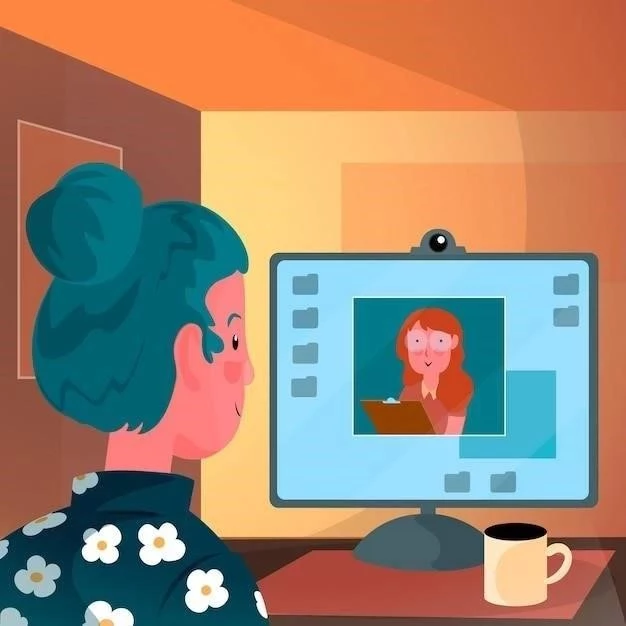
Este artículo es una excelente herramienta para aquellos que desean crear GIF animados a partir de vídeos. La guía es fácil de seguir, con instrucciones claras y concisas. La información sobre la selección de fotogramas y la optimización de la animación es muy útil para crear GIF de alta calidad.
La guía es muy práctica y útil para quienes desean convertir vídeos en GIF animados en Photoshop CS5. La explicación detallada de cada paso, junto con las imágenes ilustrativas, hace que el proceso sea accesible incluso para aquellos que no están familiarizados con el software.
El artículo ofrece una excelente introducción a la creación de GIF animados en Photoshop CS5. La descripción detallada de cada paso, desde la importación del vídeo hasta la optimización de la animación, facilita el aprendizaje del proceso. La guía es clara y concisa, lo que la hace ideal para usuarios de todos los niveles.
Un artículo muy útil para quienes desean convertir vídeos en GIF animados en Photoshop CS5. La guía es completa y bien estructurada, cubriendo todos los aspectos relevantes del proceso. La información sobre la optimización de la animación es crucial para obtener un resultado final de calidad.
La guía es excelente para principiantes en la creación de GIF con Photoshop CS5. La explicación detallada de cada paso, junto con las imágenes ilustrativas, hace que el proceso sea accesible incluso para aquellos que no están familiarizados con el software. La información sobre la importación de vídeos y la selección de fotogramas es fundamental para obtener resultados óptimos.
Este artículo es una excelente introducción a la creación de GIF animados en Photoshop CS5. La guía es fácil de seguir, con instrucciones claras y concisas. La información sobre la selección de fotogramas y la optimización de la animación es muy útil para crear GIF de alta calidad.
Este artículo presenta una guía clara y concisa sobre cómo convertir un vídeo en un GIF animado utilizando Photoshop CS5. La estructura paso a paso facilita la comprensión del proceso, y las instrucciones son fáciles de seguir. La información sobre la selección de fotogramas y la optimización de la animación es particularmente útil. Recomiendo este artículo a todos aquellos que deseen explorar las posibilidades de la animación con Photoshop CS5.
Un artículo muy útil para quienes desean crear GIF animados a partir de vídeos. La guía es completa y bien estructurada, cubriendo todos los aspectos relevantes del proceso. La información sobre la optimización de la animación, como la reducción del tamaño del archivo y la elección de la frecuencia de fotogramas, es crucial para obtener un resultado final de calidad.
Un artículo muy completo que explica paso a paso cómo convertir un vídeo en un GIF animado en Photoshop CS5. La guía es clara y concisa, y las imágenes ilustrativas facilitan la comprensión del proceso. La información sobre la optimización de la animación es fundamental para obtener un resultado final de calidad.
Este artículo es una excelente herramienta para aquellos que desean convertir vídeos en GIF animados utilizando Photoshop CS5. La guía es fácil de seguir, con instrucciones claras y concisas. La información sobre la selección de fotogramas y la optimización de la animación es muy útil para crear GIF de alta calidad.
Un artículo muy informativo que explica en detalle cómo convertir un vídeo en un GIF animado en Photoshop CS5. La guía es clara y concisa, y la información sobre la optimización de la animación es fundamental para obtener un resultado final de calidad.